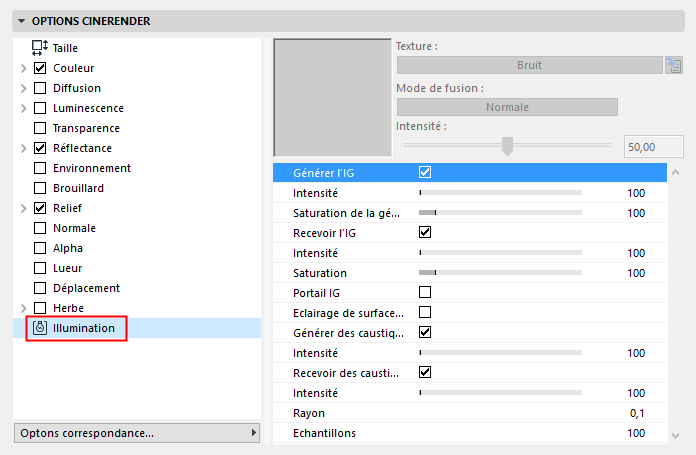
Illumination (canal de surface CineRender)
Utilisez le canal Illumination des Options Surface pour activer ou désactiver la génération et la réception de l'Illumination globale (IG) de et sur la surface ainsi que pour régir la force des effets caustiques.
Si, par exemple, votre projet comporte de nombreux objets transparents, calculer les caustiques de chaque objet serait très laborieux. Dans ce cas, vous pouvez exclure certaines surfaces du calcul de caustiques.
Cette page définit également le réglage de modèle d'Illumination globale de la surface (ceci affecte considérablement la manière dont les surbrillances réagissent à la lumière dans la scène).
Chaque type d'IG (généré et reçu) possède ses propres valeurs d'Intensité et de Saturation ajustables.
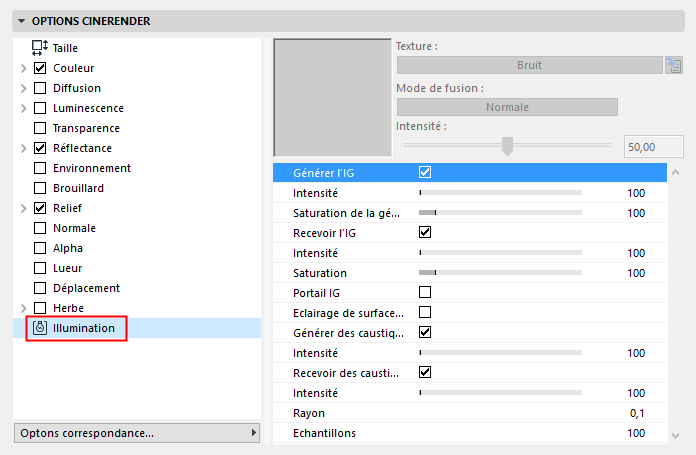
Pour que le canal de surface Illumination prenne effet, l'Illumination globale doit être activée dans Options rendu. (Voir Illumination globale (CineRender).)
L'option Générer IG affecte la lumière créée par le canal Luminescence de la surface, ainsi que toute la lumière transmise par une source lumineuse données.
•Intensité de génération IG : Définir l'intensité d'émission de la surface donnée.
•Saturation de génération IG : Affinez la saturation des textures utilisées dans la génération de l'IG.
Désactivez le réglage Générer II si la surface en question ne doit pas avoir d'effet sur d'autres objets.
Dans l'image ci-dessous, la scène originale se trouve à gauche. Un spot est utilisé pour éclairer le mur. Nous avons associé à la sphère une surface avec un canal de Luminescence actif par lequel le mur est également partiellement éclairé lorsque la scène est rendue en utilisant Illumination globale.
A droite, l'option Recevoir IG pour la surface de la sphère a été désactivée. Cela veut dire que la sphère ne recevra plus de lumière reflétée par le mur. L'auto-illumination de la sphère reste inchangée.
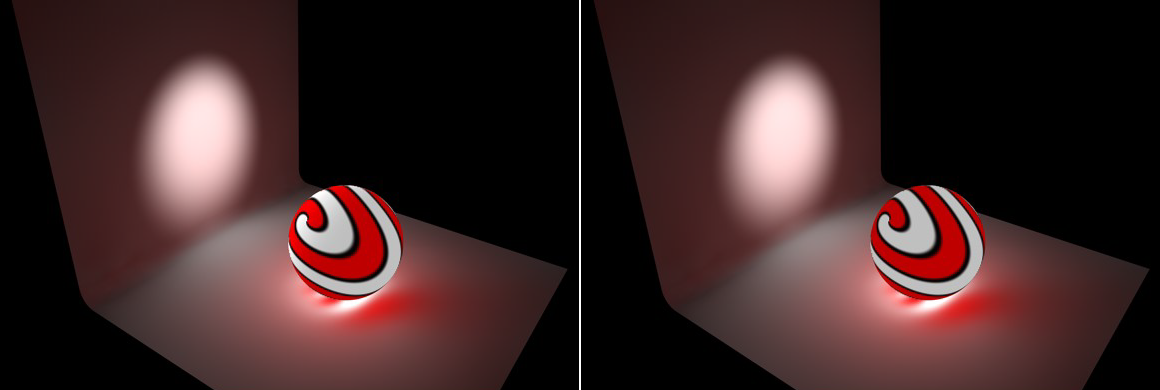
En-dessous, à gauche, une autre scène originale : la sphère génère et reçoit de l'IG, mais la valeur de Saturation pour l'option Générer IG a été mise à 0%. La luminosité de la scène reste constante, mais les informations de couleur de la sphère ne sont plus présentes dans la lumière qu'elle reflète.
En fin, ci-dessous à droite, l'image montre ce qui se passe si l'option Générer IG a été entièrement désactivée pour la sphère. L'illumination à l'intérieure de la sphère est toujours visible, mais elle n'affecte plus le reste de la scène. Seule reste la lumière reflétée du spot.
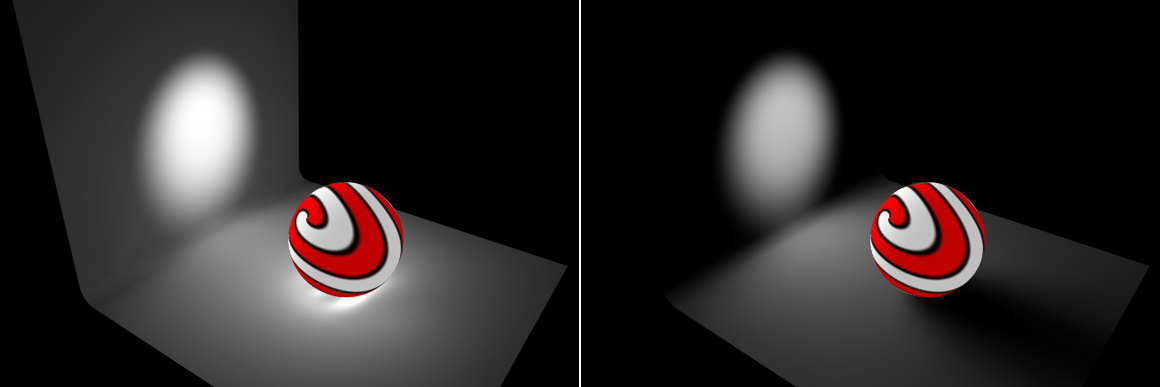
Si une surface contient un canal de Transparence actif, ce dernier peut également être utilisé en conjonction avec le paramètre Portail IG. Ceci peut améliorer la qualité de l'IG dans de nombreuses situations, par exemple si la lumière du soleil pénètre dans une pièce en passant par une fenêtre. Les surfaces transparentes telles que les fenêtres seront échantillonnées dans une plus grande mesure pour la lumière qui les traverse.
Désactivez cette option si une surface donnée ne doit pas recevoir d'éclairage ou de couleur d'autres objets.
•Intensité : Définissez dans quelle mesure une surface donnée doit recevoir les couleurs et l'éclairage d'autres surfaces.
•Saturation : Affinez la saturation des textures utilisées pour l'IG. Contrairement à la Saturation décrite précédemment, ce réglage n'affecte que la réception de l'IG et non son émission.
Activer cette option définit l'objet auquel elle est associée comme Portail IG (assurez-vous de bien activer également le canal de Transparence).
Les Portails IG doivent être placés à l'emplacement des fenêtres. Placés à l'emplacement des fenêtres disposant d'un cadre barré, les Portails IG multiples améliorent la qualité générale de l'illumination.
Les Portails IG sont en général des surfaces à polygone unique (par exemple une primitive plan) placées là où la lumière passe par une ouverture relativement étroite. La direction de la normale n'a pas d'importance.
Si vous ne voulez pas apporter les changements correspondants à l'objet reflétant la lumière, vous pouvez influencer le passage de la lumière par le Portail IG en modifiant le réglage de Couleur ou de Luminosité du canal Transparence.
Si cette option est activée, la manière dont un objet (lumineux) est inclus dans le calcul d'IG sera optimisé. Il faut que l'option soit active si l'objet sert de surface lumineuse.
Un effet caustique est un effet lumineux composé de lumière réfractée et concentrée en faisceau. Un exemple typique de l'effet caustique est l'apparition de motifs lumineux et ondulants au fond d'une piscine. Des caustiques peuvent également être visibles sur les surfaces réfractives, par exemple dans un anneau réflectif. Les surfaces qui génèrent des effets caustiques doivent être soit réflectives, soit transparentes.
La génération et la réception des caustiques peut être activée et désactivée séparément. Toutefois, ceci n'a d'effet que si les Caustiques ont été activées dans les Options de rendu et que des sources lumineuses dont la génération de caustiques est activée sont présentes dans la scène.
Les Echantillons et le Rayon affectent la qualité de l'effet. ( Voir ci-dessous.)
Activez cette option pour permettre la génération de caustiques pour la surface active. Assurez-vous que l'un des canaux de surface est actif, soit pour la Transparence (pour des caustiques produites par la lumière qui passe dans un verre d'eau), soit pour la Réflectance (pour des caustiques produites par la réflexion de la lumière sur un objet courbe).
Remarque : Seul le paramètre Générer a de l'importance si vous utilisez des caustiques de volume.
•Intensité de la génération des caustiques : Utilisez la réglette pour définir l'intensité de l'effet.
Permet la réception des caustiques pour la surface donnée
•Intensité de la réception des caustiques : Utilisez la réglette pour définir l'intensité de l'effet.
Etant donné que les caustiques sont composées de photons, la luminosité et les détails de l'effet sont déterminés par la densité de ces photons.
La valeur du Rayon détermine le rayon autour des pixels d'image à l'intérieur du quel le calcul recherchera les photons. Plus le rayon est grand, plus le résultat sera doux et imprécis. Un rayon réduit est plus détaillé, mais il donne un résultat plus granuleux.

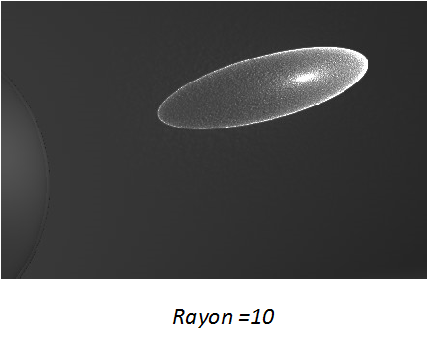
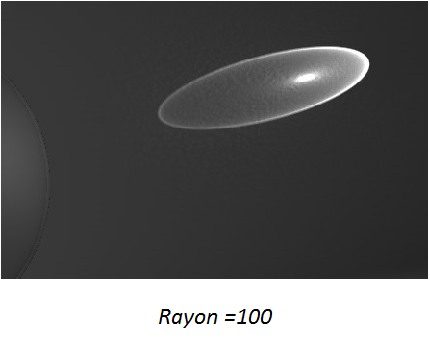
Ceci définit le nombre maximum de photons à l'intérieur du Rayon qui sont utilisés pour le calcul de l'effet.
De manière générale, plus il y a de photons inclus dans le calcul, plus l'effet caustique sera précis. Les valeurs de rayon plus élevées entraînent un temps de rendu plus long et donnent des effets caustiques flous.
Pour résumer : un échantillonnage par rayon plus grand permet d'obtenir une image plus précise. Accroître le Rayon signifie un résultat plus flou, mais aussi un temps de rendu accru.